![]() 困っている人
困っている人
こんな疑問に答えていきます。
タップできる目次
スクショで「フルページ」ボタンがない原因
まずは、結論から言うと、本体の空き容量不足が原因の場合が多いです。
iPhoneのフルページでのスクリーンショットは、通常のスクリーンショットとは異なり、保存容量の大きいPDFファイルで保管されます。
ストレージの空き容量が不足して、フルページのPDFを保管する容量がない場合、フルページのスクリーンショット保存ができないように、自動計算して、フルページの選択ボタンをiPhoneから取り除いてしまいます。
もし、空き容量が十分あるにも関わらず、スクリーンショットが出来ない場合には、共有ボタンから試してみましょう。
共有からもアクセスしてみましょう。
以下の手順で実行すると成功したという報告が多く寄せられています。
- フルページ保存したいページを表示したまま、画面下部の共有をタップ
- マークアップをタップ
- 左上の完了をタップ
- ファイルを保存をタップします
画面下部の共有ボタンとは、「上向きの矢印」があるアイコンです。
次に、空き容量をつくるおすすめの方法をご紹介していきます。
空き容量をつくってフルページスクショしよう
不要な内部ストレージを削除して、空き容量をつくっていきましょう。
不要なアプリのアンインストール
不要なアプリをアンインストールすることです。
ダウンロードしたけど使っていない、使用頻度が低く、無くても支障がないアプリは、アイコンを長押しして、アンインストール作業を行いましょう。
フルページを1枚保存するためには、1つのアプリを消せば十分です。
大量のフルページ保存をしたい場合は、根本的にアプリの整理整頓をおこない余裕をもったストレージ容量を確保しましょう。
不要な写真・動画の削除
次に、おすすめなのは写真・動画の整理整頓です。
なんとなく撮影した、保管しておかなくてもいい写真や動画を削除することで、本体容量は広げることができます。
重複している写真や動画、ぶれている写真や動画、備忘録として撮影してすでに不要になった写真など、削除していくことでフルページでの保存ができるようになります。
空き容量をつくってもフルページがでてこない!
iPhone本体に十分な空き容量があるにも関わらず、フルページが出てこない場合には、iOSバージョンの確認をおこないましょう。
スクリーンショットにフルページが搭載されているのは、iOS13からです。
使用しているバージョンの確認方法は「設定」>「一般」>「情報」>「システムバージョン」から調べることができます。
もし、本体のバージョンがiOS13以前である場合は、ソフトウェアアップデートをおこなうことで、スクリーンショットをフルページが表示できるようになります。
まとめ
- iPhoneのストレージ容量が不足していると、フルページのPDFを保管する容量がないため、フルページボタンがでてきません。
- フルページがない場合の解消方法は、不要な内部ストレージを削除して、空き容量をつくることです。
- iPhone本体に十分な空き容量があるにも関わらず、フルページが出てこない場合には、iOSバージョンの確認をおこないましょう。
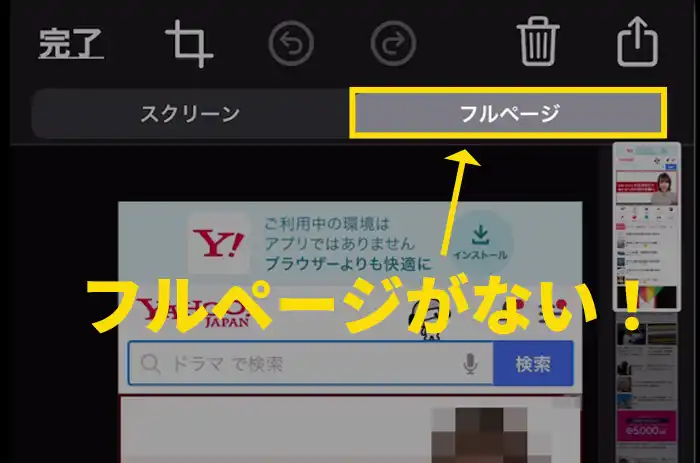


自分の場合はブラウザアプリをフォルダにまとめてホームに置いていた場合はフルページの項目が出ず、Safari単体でホームに置いたらフルページの項目が出るようになりました。
とらにゃんこさま
おっしゃる通りでした
助かりました!!!
ありがとうございます